Comment Dessiner une Ligne dans Word

2020-12-21 15:23: 23 • Classé à: Fonctionnalités MS Word • Solutions éprouvées
Comment tracer une ligne dans word est un concept recherché par de nombreux utilisateurs et peut être considéré comme un sujet brûlant. Pour tracer une ligne dans word, il n’y a pas de méthode complexe à suivre. Le fait est qu’il existe de nombreuses façons de tracer des lignes facilement sur le document Word. Si vous vous êtes déjà demandé comment tracer une ligne dans Word, cet article est pour vous. Dessiner des lignes dans Word est très utile et est donc un phénomène très utilisé. Il est principalement utilisé pour séparer différentes sections du document.
Comment Dessiner une Ligne dans Word
Pourquoi Les Lignes Sont-Elles utiles dans MS Word?
Il existe de nombreuses utilisations des documents Word avec des lignes. Il est fortement nécessaire de formater le document et de s’assurer que la fonctionnalité la meilleure et la plus avancée de MS Word est utilisée pour mettre le document en ordre. Les lignes garantissent également que vous trouvez la section que vous recherchez avec facilité et satisfaction. La meilleure partie de cette idée est qu’elle permet à l’utilisateur de l’utiliser à plusieurs niveaux. En mots simples, contrairement à certaines des idées MS word, celle-ci peut être utilisée autant que vous le souhaitez.
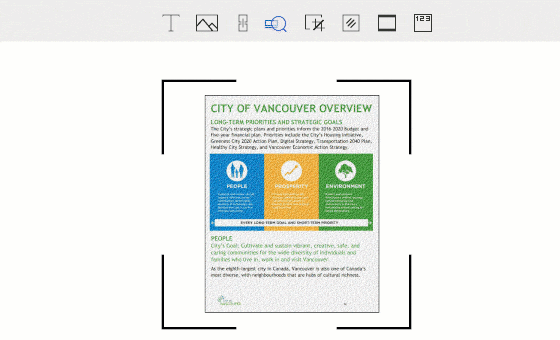
Guide détaillé pour tracer une ligne dans Word
Les étapes à suivre pour tracer une ligne dans Word sont très faciles. Il est conseillé de s’assurer que les étapes sont suivies comme mentionné pour obtenir les meilleurs et les résultats soumis les plus pertinents.
- Tout d’abord, vous devez accéder au document Word pour démarrer le processus. Le raccourci de ce document se trouve toujours sur le bureau ou dans le menu Démarrer.
- Cliquez sur l’onglet « Insérer » en haut du document pour procéder à la deuxième étape.
- Cliquez sur l’onglet « Illustrations » dans l’onglet « Insérer ». Vous accéderez au menu déroulant à partir duquel vous devez sélectionner « Formes ».
- Sous la section ligne, vous devez vous assurer que le bon type est sélectionné. Il y a beaucoup de lignes prédéterminées que vous pouvez faire. La meilleure partie du document Word est qu’il existe une option de ligne personnalisée que vous pouvez créer pour répondre à tous vos besoins.
- Cliquez et faites glisser la souris sur votre document Word pour vous assurer que vous tracez facilement la ligne. Dès que vous entrez dans la ligne, il est conseillé d’appuyer sur Ctrl + S pour que les modifications que vous avez apportées soient enregistrées.
- En utilisant la même méthode ci-dessus, il est conseillé de tracer des lignes de la forme ou de la taille de votre choix. Il vous permettra également d’obtenir votre document Word formaté du mieux que vous le pouvez.
Avantages du format PDF
Les documents PDF sont les meilleurs de tous et il est donc fortement conseillé de les utiliser par rapport aux documents Word. L’utilisation du format PDF par rapport à Word présente de nombreux avantages. Certains de ces avantages sont énumérés ci-dessous. Il peut être à juste titre connu sous le nom de format commercial. Les grandes entreprises s’assurent de toujours transférer du texte en utilisant le format PDF. Le format du document PDF est très durable, ce qui signifie que vous pouvez facilement l’ouvrir sur n’importe quelle machine. Le Mot est un format modifiable et la mise en forme peut être modifiée. Cela n’arrive pas du tout dans Word. Le formatage fixe peut être considéré comme le meilleur avantage du PDF. PDF peut être utilisé pour ouvrir ou accéder aux données de n’importe où dans le monde. C’est un format hautement partageable Adobe s’assure également que les services cloud sont utilisés pour accéder au même document à partir de différents endroits par différentes personnes.
PDFelement est le meilleur éditeur et le plus avancé qui a rendu le travail avec le format PDF très facile. Modifier le format PDF n’a jamais été aussi facile qu’avec ce programme. La gestion des PDF a été rendue facile et directe par ce programme et il est donc fortement conseillé de faire le travail en l’utilisant. De l’interface à la gestion globale des PDF, le programme est le meilleur, vérifiez ses fonctionnalités complètes ici.

Caractéristiques du programme :
- Ouvrez, enregistrez et imprimez des fichiers PDF à l’aide de ce programme très facile.
- Extraire les données des formulaires PDF et les exporter au format CSV.
- Approuvez et signez les fichiers PDF numériquement.
- Ajoutez, déplacez, redimensionnez et faites pivoter les éléments graphiques dans un PDF.
- Déverrouillez le texte de n’importe quelle image PDF à l’aide de l’OCR.
Étapes pour tracer des lignes dans des documents PDF
Étape 1. Ouvrez un fichier PDF
Ouvrez un fichier PDF ou un document en le faisant glisser vers le programme.

Étape 2. Tracez une ligne en PDF
Cliquez sur la section « Commentaire » pour vérifier les formes et tracer la ligne dont vous avez besoin.

Étape 3. Modifier les propriétés des lignes
Dans le panneau de droite, vous pouvez modifier les « Propriétés » des lignes qui ont été tracées. Vous pouvez également cliquer avec le bouton droit de la souris sur la ligne et sélectionner alternativement « Propriétés ». Appuyez et maintenez la touche Maj enfoncée pour tracer la ligne droite. Cela complète également le processus dans son intégralité.
Téléchargez gratuitement ou achetez PDFelement dès maintenant!
Téléchargez gratuitement ou achetez PDFelement dès maintenant!
Achetez PDFelement dès maintenant!
Achetez PDFelement dès maintenant!

Audrey Goodwin
rédactrice en chef
Leave a Reply